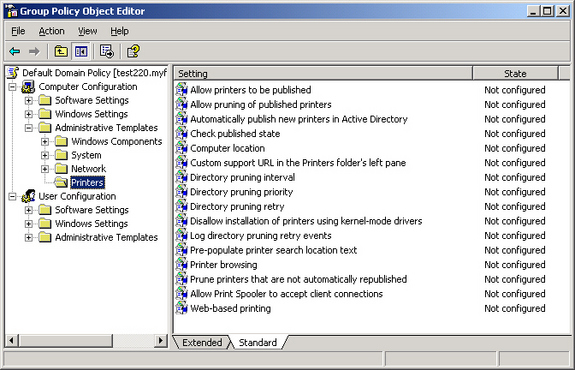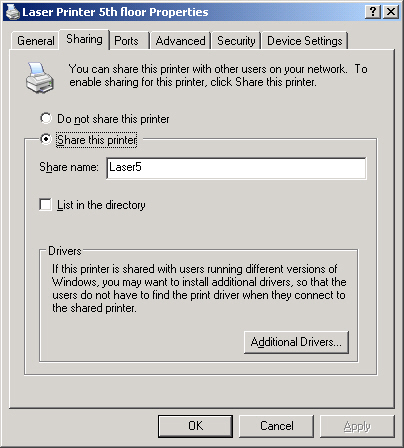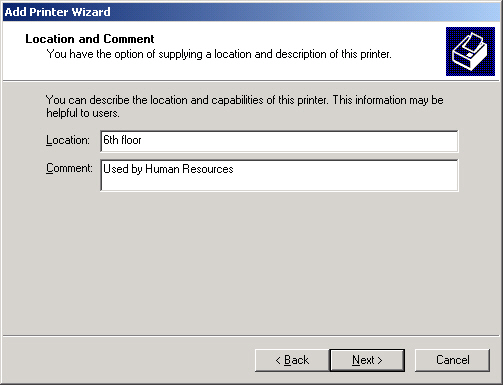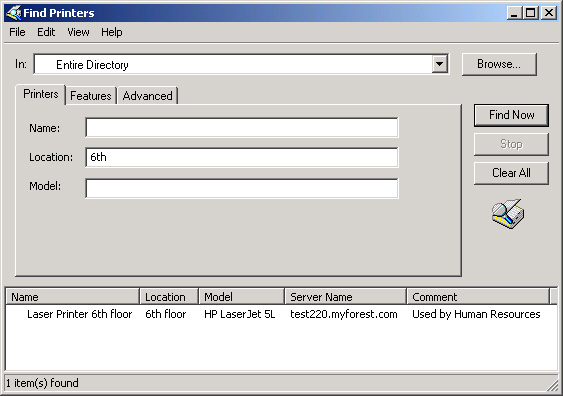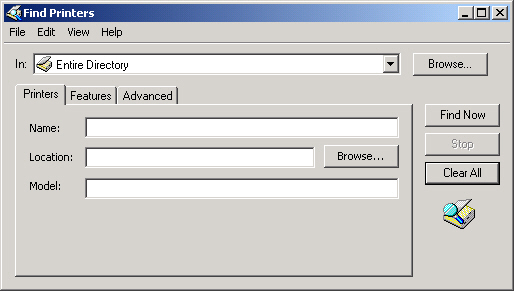Управление принтерами с помощью групповой политики (часть 1)
Групповая политика упрощает управление многими аспектами сети на основе Active Directory. Одна из полезных областей применения групповой политики связана с управлением принтерами. В этой статье рассматриваются различные политики компьютеров и пользователей, которые можно использовать для настройки общих принтеров в доменной среде. После этого мы рассмотрим сторонний инструмент, который дает вам еще больше возможностей для использования групповой политики для управления принтерами.
Политики машин для принтеров
На рис. 1 показан редактор объектов групповой политики Windows Server 2003 с политиками, расположенными в разделе «Конфигурация компьютераАдминистративные шаблоныПринтеры», отображаемыми на правой панели:
Рис. 1. Политики машин для управления принтерами. Эти политики применяются к домену, подразделению или сайту, в котором находятся целевые машины (контроллеры домена, серверы печати или рабочие столы в зависимости от политики).
Политики машин, которые управляют печатью, можно обобщить в основном под следующими заголовками: публикация, сокращение, поиск и некоторые разные политики машин, относящиеся к интернет-печати, драйверам и прочему. Давайте кратко рассмотрим каждый из этих параметров политики.
Примечание:
Подобно другим параметрам групповой политики, политики принтеров можно применять на уровне домена, сайта или подразделения. Например, для управления принтерами в OU (т. е. чьи серверы печати имеют учетные записи компьютеров, находящиеся в OU), создайте новый объект групповой политики и свяжите его с OU, а затем настройте политики, описанные ниже.Примечание:
Все снимки экрана в этой статье были сделаны в Windows XP и Windows Server 2003. Обратите внимание, что некоторые политики принтеров называются в Windows 2000 иначе.
Издательский
Существует три политики, управляющие публикацией принтеров в Active Directory. Публикация принтера означает создание объекта в Active Directory, представляющего принтер. Если принтеры опубликованы в Active Directory, пользователи могут искать конкретный принтер по его имени, расположению и другим свойствам. Это облегчает пользователям поиск подходящего принтера для конкретного задания, например, для пакетной печати ночью на мощном лазерном принтере, с использованием цветного принтера, с использованием ближайшего принтера и т. д.
Разрешить публикацию принтеров
Эта политика определяет, можно ли публиковать принтеры в Active Directory. По умолчанию принтеры могут быть опубликованы, поэтому обычно нет необходимости явно включать этот параметр, если только он не был отключен ранее. Однако если вы отключите этот параметр, принтеры не будут опубликованы, а при попытке предоставить общий доступ к принтеру с помощью вкладки «Общий доступ» параметр «Список в каталоге» будет недоступен (рис. 2).
Рис. 2. Если политика «Разрешить публикацию принтеров» отключена, показанный здесь флажок «Список в каталоге» не отображается.
Автоматически публиковать новые принтеры в Active Directory
Эта политика применяется, только если установлен флажок «Разрешить публикацию принтеров». политика либо включена, либо не настроена. Если это так, то эта политика приводит к автоматической публикации новых принтеров в Active Directory при их создании и совместном использовании. Если вы предпочитаете сами решать, какие принтеры будут опубликованы, а какие нет, вы можете установить для этой политики значение «Отключено», а затем опубликовать свои принтеры вручную, установив флажок «Список в каталоге», показанный на рисунке 2 выше.
Примечание:
Чтобы вручную опубликовать общие принтеры нижнего уровня (до Windows 2000) или не-Windows (например, Linux/UNIX), щелкните правой кнопкой мыши домен или подразделение и выберите «Создать» -> «Принтер» с помощью консоли «Пользователи и компьютеры Active Directory».
Если у вас периодически возникают проблемы с принтерами, опубликованными в Active Directory, вы можете попробовать включить параметр политики «Проверять опубликованное состояние», чтобы проверить, присутствуют ли опубликованные принтеры в Active Directory. Если этот параметр не настроен, то контроллер домена, к которому применяется эта политика, будет проверять опубликованные принтеры при каждой загрузке, однако вы можете включить политику и настроить ее для более частой проверки, если это необходимо. Установка для этого параметра политики значения «Никогда» равносильна его полному отключению.
Обрезка
Сокращение — это процесс, при котором принтеры, которые опубликованы, но больше не доступны в сети, удаляются из каталога, чтобы пользователи не пытались печатать на несуществующих принтерах. Сокращение может быть полезно в среде, где принтеры часто добавляются, удаляются или перемещаются, или когда серверы печати иногда выходят из строя или принтеры выключаются, когда они не используются. Политики, описанные ниже, применяются только к контроллерам домена в домене, сайте или подразделении, к которым применяется ваш объект групповой политики.
Разрешить удаление опубликованных принтеров
Если эта политика включена или не настроена, принтеры автоматически удаляются (не публикуются), когда контроллер домена не может связаться с компьютером, который их опубликовал (сервер печати). Это полезно, поскольку означает, что пользователи не тратят время на поиск и печать на принтерах, недоступных в сети. Затем, когда принтер снова становится доступным в сети, сервер печати автоматически повторно публикует принтер в Active Directory, и он снова появляется, когда пользователи ищут принтеры в своем местоположении.
По умолчанию контроллеры домена пытаются удалять принтеры каждые 8 часов. Если по какой-то причине с принтером невозможно связаться, контроллер домена делает еще две попытки, прежде чем удалить принтер из каталога. Если эти параметры по умолчанию не подходят для вашей бизнес-среды, вы можете настроить их с помощью следующих двух политик:
- Интервал сокращения каталога
- Повторная попытка сокращения каталога
Кроме того, если ваш контроллер домена интенсивно используется, вам может потребоваться повысить приоритет потока очистки, чтобы обеспечить оптимальную работу функции очистки. Это можно сделать, настроив параметр политики приоритета очистки каталога.
Если у вас возникли проблемы с процессом сокращения, вы можете включить параметр политики событий повторных попыток сокращения каталога журнала, чтобы помочь вам устранить неполадки. Это приведет к тому, что каждая попытка сокращения будет регистрироваться как событие в журнале событий. Отключение этого параметра или оставление его ненастроенным приведет к регистрации только успешных операций сокращения. Однако обратите внимание, что эта конкретная политика применяется только к Windows XP и Windows Server 2003, а не к компьютерам с Windows 2000.
Сокращение общих принтеров более низкого уровня (пред-Windows 2000) и не-Windows (например, Linux/UNIX) осуществляется двумя другими политиками с именем Сокращение принтеров, которые не публикуются повторно автоматически. Если эта политика включена или не настроена, принтеры, отличные от Windows, и принтеры нижнего уровня (NT и более ранние), которые были вручную опубликованы в Active Directory, никогда не удаляются. Этот параметр можно изменить, чтобы удалить такие принтеры, когда они станут доступны, но это означает, что вам придется вручную повторно опубликовать их, когда они снова станут доступны, поэтому, как правило, лучше оставить эту политику в покое и вручную удалить эти принтеры из каталога, когда они снова станут доступны. они навсегда удаляются из сети (вы можете сделать это, удалив ранее созданный для них объект «Принтер» с помощью «Пользователи и компьютеры Active Directory»).
Идет поиск
Когда вы создаете новый принтер и предоставляете к нему общий доступ с помощью мастера добавления принтеров, вы можете указать местоположение и описать использование или свойства принтера (рис. 3):
Рис. 3. Указание местоположения принтера
Эта информация о расположении хранится в Active Directory как атрибут объекта «Принтер», связанного с принтером (при условии, что принтер публикуется в Active Directory). Затем пользователи могут искать принтер по тексту в поле «Расположение» (рис. 4):
Рис. 4. Поиск принтера по местоположению.
Однако для того, чтобы такие поиски были успешными, пользователь должен иметь возможность правильно указать местоположение. Например, если пользователь набрал «третий» вместо «третий», то поиск, описанный выше, завершится ошибкой.
Чтобы упростить поиск ближайших принтеров, можно реализовать отслеживание местоположения — функцию Windows 2000 и более поздних версий. Затем вы можете настроить способ использования отслеживания местоположения, чтобы пользователям было проще находить принтеры, находящиеся рядом с ними в сети. Две политики, которые используются для настройки отслеживания местоположения, — это Предварительное заполнение текста местоположения поиска принтера и Параметры политики местоположения компьютера. При использовании этих параметров политики рядом с полем «Расположение» в диалоговом окне «Найти принтеры» появляется кнопка «Обзор» (сравните предыдущий рисунок с рис. 5 ниже):
Рис. 5. Отслеживание местоположения добавляет кнопку «Обзор» рядом с полем «Расположение» в диалоговом окне «Найти принтеры».
Для настройки отслеживания местоположения в средах Active Directory требуется, чтобы у вас были объекты Subnet, созданные для каждой физической подсети в вашей сети, и атрибуты местоположения, определенные для объектов Site и Subnet. Чтобы узнать, как настроить отслеживание местоположения, найдите раздел «Включение отслеживания местоположения принтера» в Центре справки и поддержки Windows 2000/2003. После того как в вашей сети настроено отслеживание местоположения, пользователи могут находить близлежащие принтеры, чтобы им не приходилось преодолевать большие расстояния (или, возможно, бронировать самолет), чтобы забрать задания на печать из удаленных мест.
Вторая статья этой серии, озаглавленная «Управление принтерами с помощью групповой политики: часть 2», продолжится рассмотрением дополнительных политик машин для управления принтерами, пользовательских политик и стороннего инструмента, который расширяет возможности групповой политики для управления принтерами.